DR-C125でスキャンし、保存した後、
加工が必要になった場合はバンドルされているソフト
「eCopy PDF Pro Office」を使用することになります。
このソフトがどういうものかわからなかったので、
販売前から色々調べたのですが、
いずれもヒットするのが英語サイトばかりで参考にならず。
今回、DR-C125にバンドルする形での日本初上陸なのでしょうね。

定番のAdobeのAcrobatもほとんど触ったことがないので、
これまたソフトウェアの評価は出来ないのですが、
まぁ、書き込みや注釈をいれたりするなど、
必要十分な機能は揃えている感じ。
ただ使い勝手が気になります。
真っ先にやりたかったのがページの入れ替えなのですが、
このやり方がよくわからない。
ヘルプなどを読んでメニューから
【ドキュメント】>【ページ】>【置換】
かなと目星をつけてはみたものの、いざ操作すると、
「他のファイルを指定」するメニューが開き途方にくれました。
このファイル内で動かしたいのに!
結局、スッタモンダの末、【サムネイル表示】に切り替え
移動したいページを右クリックし、【送信】コマンド使うことで
希望の部分にページを移動できることを「発見した」のですが、
なんか「送信」ってピンとこないし、直感的にわかりにくいです。
この辺りいかにも「日本初上陸」という感じがして不便でした。
ページを移動する時には「CaptueOnTouch」と同じように
サムネイルをドラッグアンドドロップするような操作方法だと便利なんですが…。
アメリカではニーズがないのかなぁ?
Acrobatもこんなもんですか?
また複数のページをまとめて動かすような方法は
今のところみつかっていません。
【7/16追記】サムネイル表示で複数のページを選択した上で
【右クリック】>【送信】で複数のページも動かせるようです。
本を電子化する時に、スキャン順序を失敗したら大変ですね。
加工が必要になった場合はバンドルされているソフト
「eCopy PDF Pro Office」を使用することになります。
このソフトがどういうものかわからなかったので、
販売前から色々調べたのですが、
いずれもヒットするのが英語サイトばかりで参考にならず。
今回、DR-C125にバンドルする形での日本初上陸なのでしょうね。

定番のAdobeのAcrobatもほとんど触ったことがないので、
これまたソフトウェアの評価は出来ないのですが、
まぁ、書き込みや注釈をいれたりするなど、
必要十分な機能は揃えている感じ。
ただ使い勝手が気になります。
真っ先にやりたかったのがページの入れ替えなのですが、
このやり方がよくわからない。
ヘルプなどを読んでメニューから
【ドキュメント】>【ページ】>【置換】
かなと目星をつけてはみたものの、いざ操作すると、
「他のファイルを指定」するメニューが開き途方にくれました。
このファイル内で動かしたいのに!
結局、スッタモンダの末、【サムネイル表示】に切り替え
移動したいページを右クリックし、【送信】コマンド使うことで
希望の部分にページを移動できることを「発見した」のですが、
なんか「送信」ってピンとこないし、直感的にわかりにくいです。
この辺りいかにも「日本初上陸」という感じがして不便でした。
ページを移動する時には「CaptueOnTouch」と同じように
サムネイルをドラッグアンドドロップするような操作方法だと便利なんですが…。
アメリカではニーズがないのかなぁ?
Acrobatもこんなもんですか?
また複数のページをまとめて動かすような方法は
今のところみつかっていません。
【7/16追記】サムネイル表示で複数のページを選択した上で
【右クリック】>【送信】で複数のページも動かせるようです。
本を電子化する時に、スキャン順序を失敗したら大変ですね。














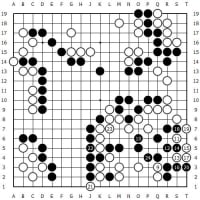
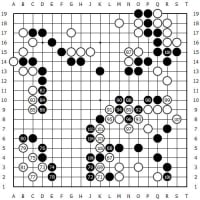
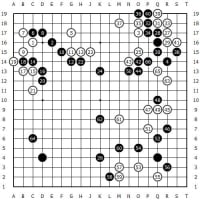



eCopy PDFは最近あまり使っていないのですが、
今度、試してみます。
今日も鋭意スキャン中(謎)!